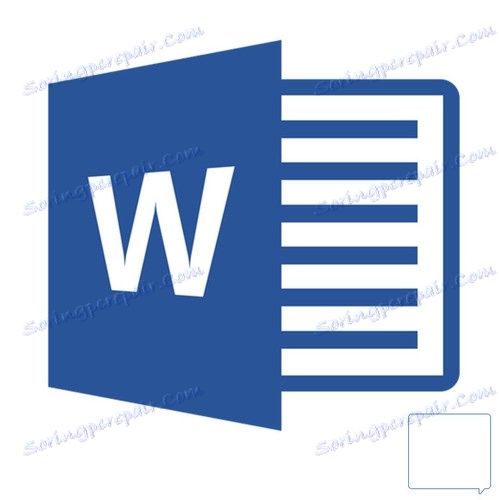Izbrišite bilješke u dokumentu Microsoft Word
Ako ste napisali neki tekst u MS Wordu, a potom ga poslali drugoj osobi radi potvrde (primjerice, urednik), moguće je da će vam se taj dokument vratiti različitim ispravcima i bilješkama. Naravno, ako postoje pogreške ili neke netočnosti u tekstu, trebaju biti ispravljene, ali na kraju ćete morati izbrisati bilješke u dokumentu Vord. Reći ćemo vam kako to učiniti u ovom članku.
Pouka: Kako ukloniti fusnote u programu Word
Bilješke se mogu prikazati kao vertikalne linije izvan polja s tekstom, sadrže mnogo umetnutog, prekriženog, izmijenjenog teksta. To pogađa izgled dokumenta, a također može promijeniti oblikovanje.
Pouka: Kako uskladiti tekst u Word
Jedini način da se riješite bilješki u tekstu je prihvaćanje, odbijanje ili brisanje.
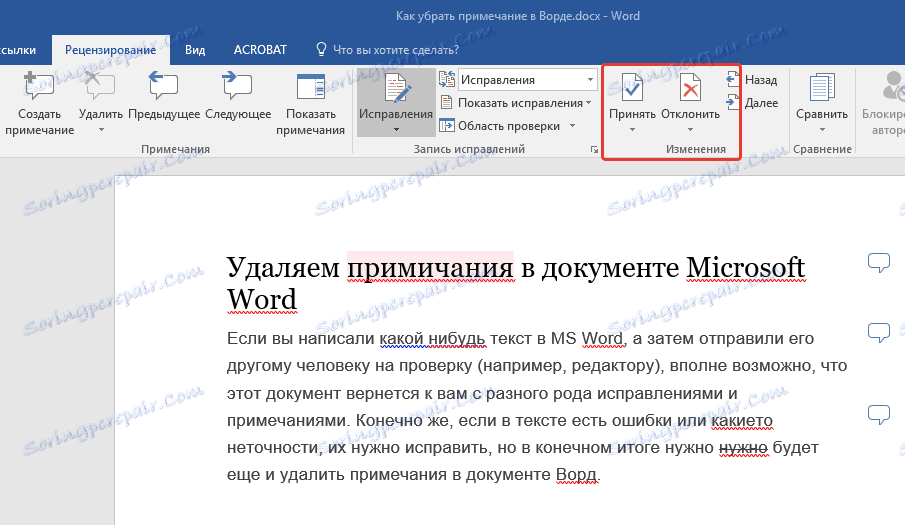
Poduzmite jednu promjenu istodobno
Ako želite vidjeti bilješke u dokumentu jednu po jednu, idite na karticu "Pregledavanje" , kliknite gumb "Dalje" koji se nalazi u grupi "Promjene" , a zatim odaberite potrebnu radnju:
- poduzeti;
- Odbij.
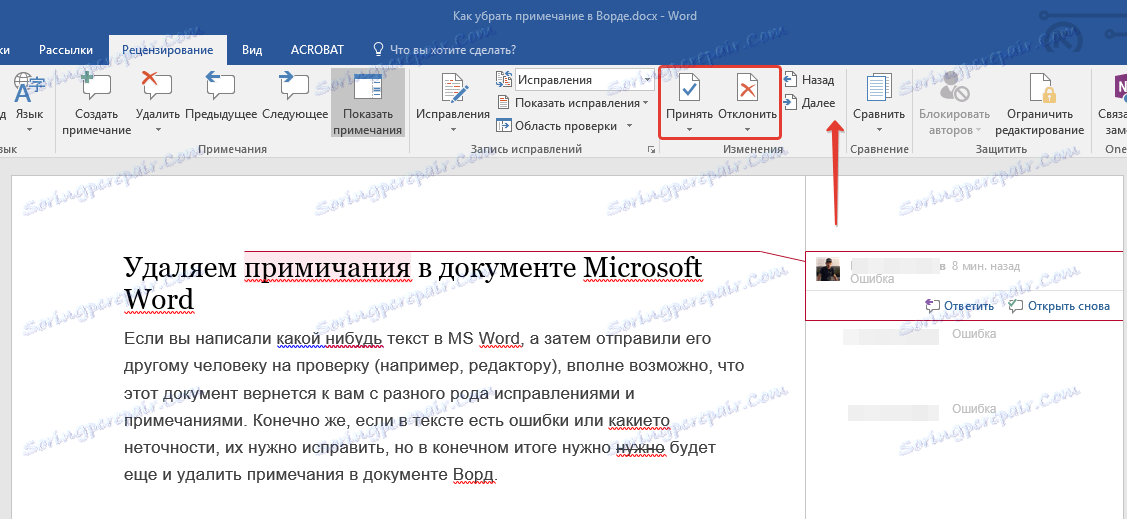
MS Word prihvaća promjene ako ste odabrali prvu opciju ili ih izbrišete ako ste odabrali drugu.
Prihvati sve promjene
Ako želite prihvatiti sve izmjene odjednom, na kartici "Pregled" na izborniku gumba "Prihvati" pronađite i odaberite "Prihvati sve ispravke" .
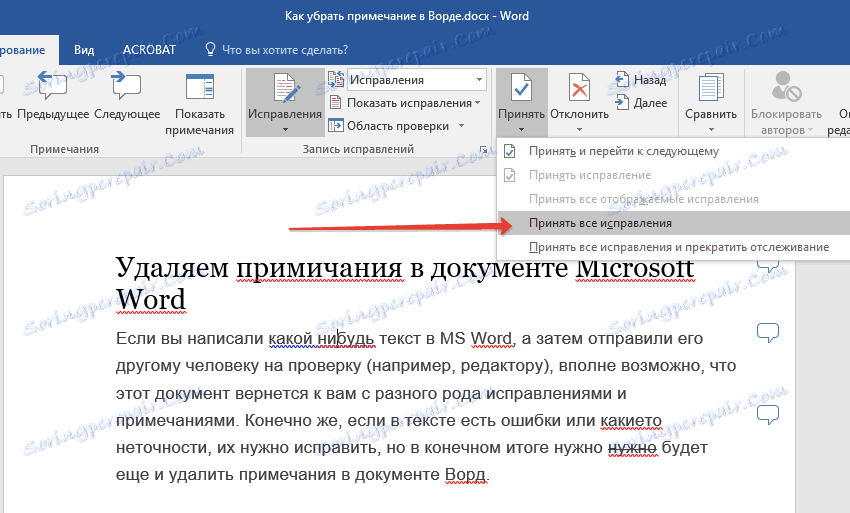
Napomena: ako odaberete "bez ispravki" u odjeljku "Prebacivanje na način pregleda" , možete vidjeti kako će dokument izgledati nakon što izvršite izmjene. No, ispravci u ovom slučaju privremeno će biti skriveni. Kada ponovo otvorite dokument, ponovno će se prikazati.
Brisanje bilježaka
U slučaju da druge korisnike (navedene na samom početku članka) dodaju bilješke u dokument, putem naredbe "Prihvaćanje svih promjena" , sami bilješke iz dokumenta neće nestati nigdje. Možete ih izbrisati na sljedeći način:
1. Kliknite na bilješku.
2. Otvorit će se kartica "Pregled" u kojoj ćete morati kliknuti gumb "Izbriši" .
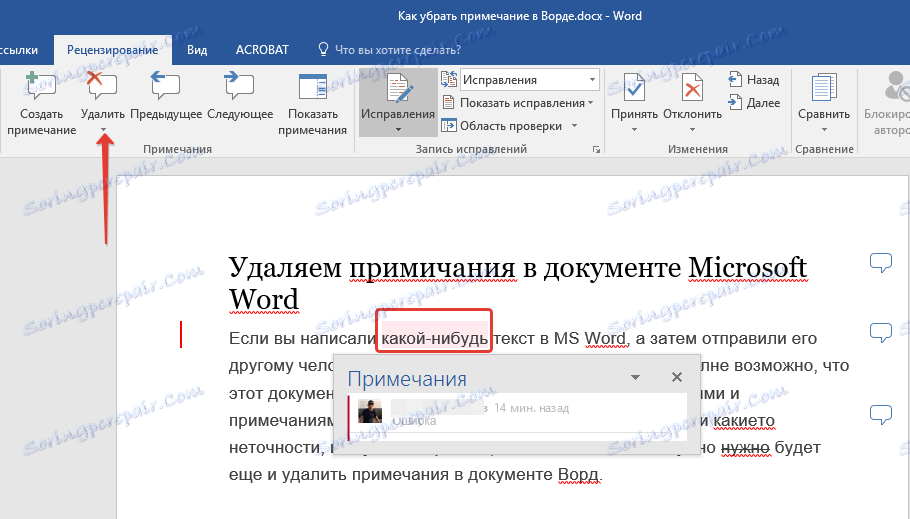
3. Označena bilješka bit će izbrisana.
Kao što vjerojatno razumijete, na taj način možete izbrisati bilješke jednu po jednu. Da biste izbrisali sve bilješke, učinite sljedeće:
1. Idite na karticu "Pregled" i proširite izbornik "Izbriši" klikom na strelicu ispod nje.
2. Odaberite "Izbriši bilješke" .
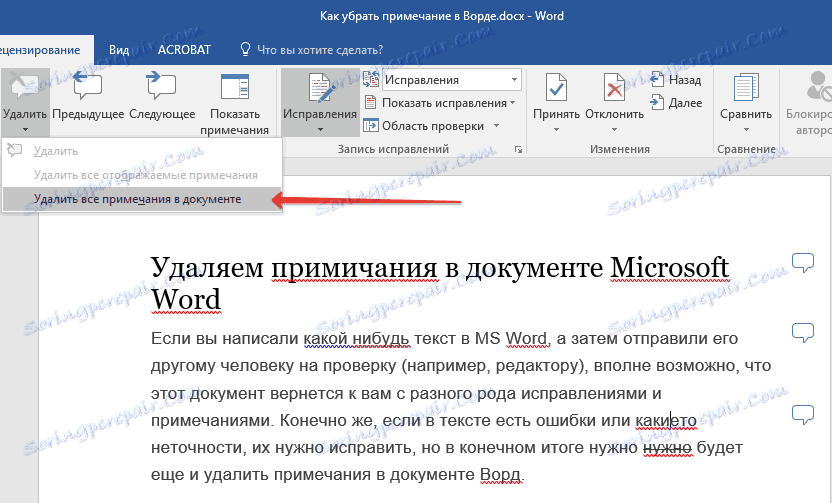
3. Sve bilješke u tekstu bit će izbrisane.
Na ovom, zapravo, sve iz ovog kratkog članka ste naučili kako izbrisati sve bilješke u Rijeci, i kako ih možete prihvatiti ili odbiti. Želimo vam uspjeh u daljnjem proučavanju i ovladavanju sposobnostima najpopularnijeg uređivača teksta.